สวัสดีครับ สำหรับวันนี้จะมาอธิบาย วิธีการเปิดใช้งาน เว็บไซต์ Subdomain สำหรับ คนที่ไม่ รู้ว่า Subdomin หรือ โดเมนย่อย คืออะไรอธิบายง่ายๆ คือการที่เราเพิ่ม URL เข้าไป ในส่วของ เว็บไซต์ Domain หลักของเรา เช่น “https://subdomain.yourdomain.com” แต่กรณีที่เว็บ เราเปิดใช้งาน Cloudflare เราเปิดใช้งาน แบบปกติ เราจะยังไม่สามารถใช้งานได้ เนื่องจาก Name Servers จะยังไม่ได้ ชี้มาที่ Subdomain ของเรา ดังนั้นเราจะต้องมาดูวิธีว่าทำอย่างไร Cloudflare ถึงจะชี้ Name Servers มาที่ Subdomain ของเราได้
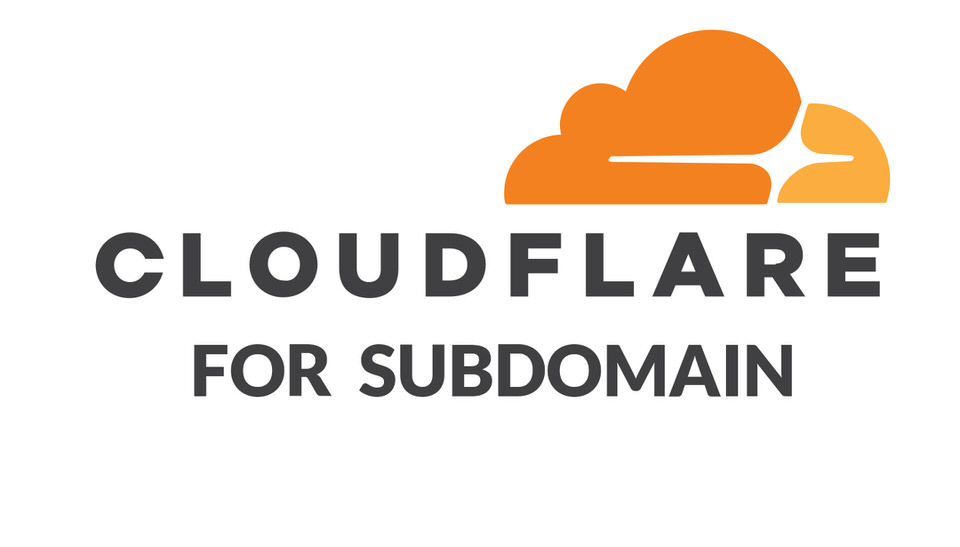 สำหรับวิธีและขั้นตอนการเพิ่ม Subdomain หรือ โดเมนย่อย จะขึ้นอยู่กับระบบที่ทาง Hosting ใช้ ไม่ว่าจะ เป็น DirectAdmin, Cpanel ที่นิยมเป็นจำนวนมาก ที่ ผู้ให้บริการส่วนใหญ่นิยมใช้ ผมจะขอ ยกตัวอย่างคร่าว ในการเพิ่ม Subdomain
สำหรับวิธีและขั้นตอนการเพิ่ม Subdomain หรือ โดเมนย่อย จะขึ้นอยู่กับระบบที่ทาง Hosting ใช้ ไม่ว่าจะ เป็น DirectAdmin, Cpanel ที่นิยมเป็นจำนวนมาก ที่ ผู้ให้บริการส่วนใหญ่นิยมใช้ ผมจะขอ ยกตัวอย่างคร่าว ในการเพิ่ม Subdomain
1.DirectAdmin
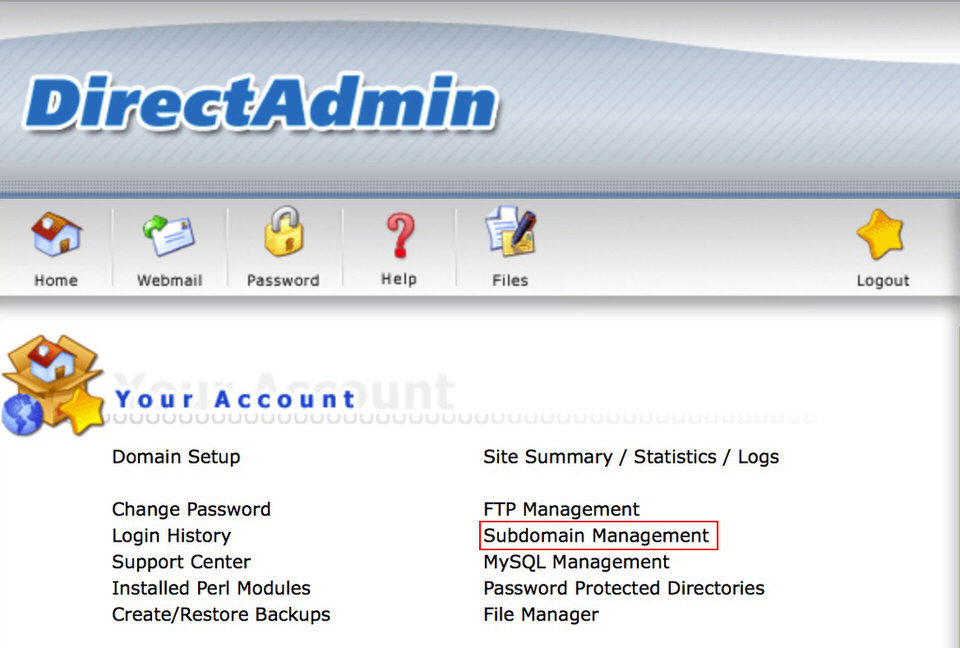
DirectAdmin
ใหเข้ามาที่หน้าจัด การ DirectAdmin และ ไปที่ ส่วนจัดการของ Your Account > Subdomain Management
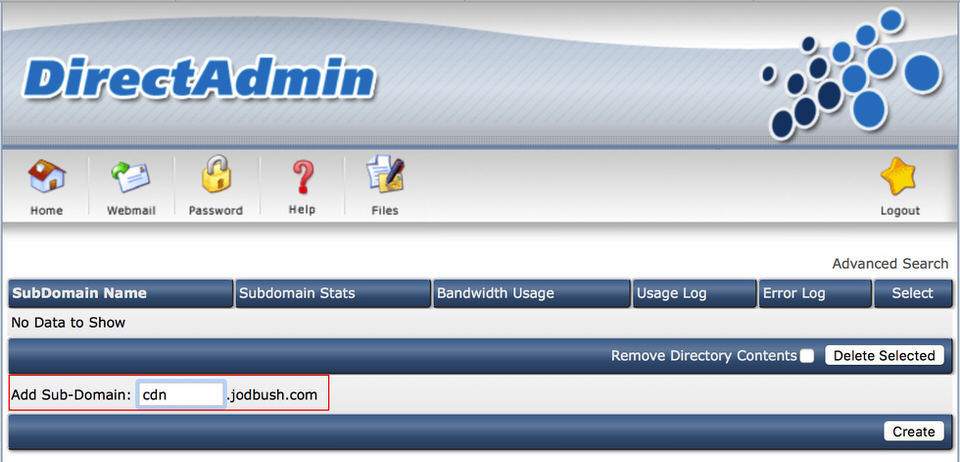
เมื่อทำการ Add Sub-Domain เรียบร้อย หลังจาดนั้น ให้ทำการเลือก Create (จำนวน Subdomain ขึ้นอยู่กับเงือนไข ของ Hosting ที่ใช้งาน)
2.Cpanel
สำหรับระบบนี้ก็มีผุ้ให้บริการหลาย องค์กร ที่นิยมใช้ เพราะ คิดว่า ใช้งานง่าย และ ปลอดภัยสูงกว่า แต่ในที่นี้เราจะไม่พูดถึง เนื่องจาก เอาเป็นว่า เราใช้ของผู้ให้บริการที่ไหน และเขาใช้ระบบอะไร หรือ ตามที่แต่ละคนถนัด ก็ไม่ว่ากัน
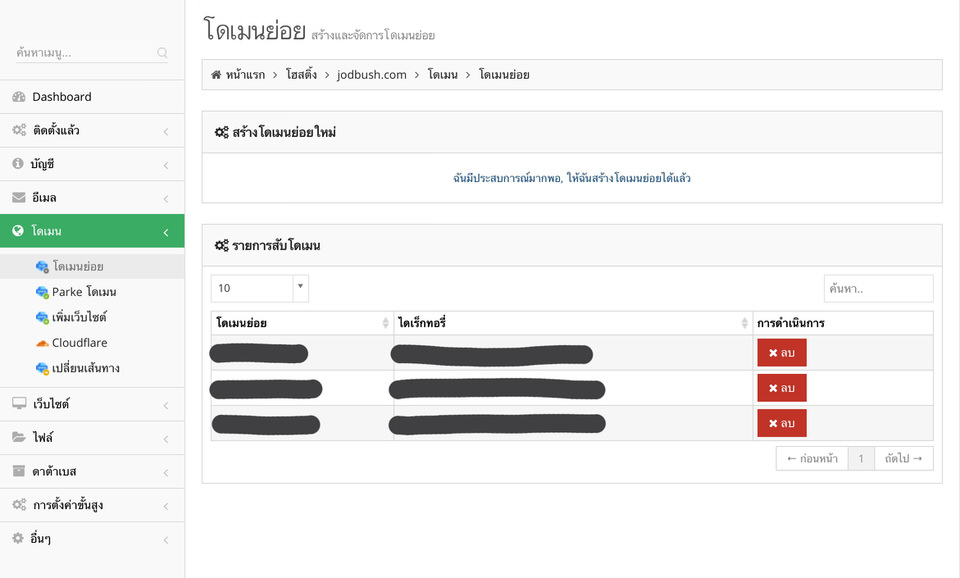
Cpanel Hostinger
สำหรับ Cpanel ในที่นี้จะเป็นของผู้ให้บริการ Hostinger โดยระบบจะมีภาษาไทย ซึ่ง “Subdomain” ภาษาไทย จะเรียกว่า “โดเมนย่อย” สำหรับวิธีการเพิ่ม ก็ให้ ไปที่เมนู โดเมน > โดเมนย่อย หลังจากนั้นให้ ไปในส่วนของเมนู สร้างโดเมนย่อยใหม่ และเลือกคลิกที่ คำว่า ฉันมีประสบการณ์มากพอ, ให้ฉันสร้างโดเมนย่อยได้แล้ว
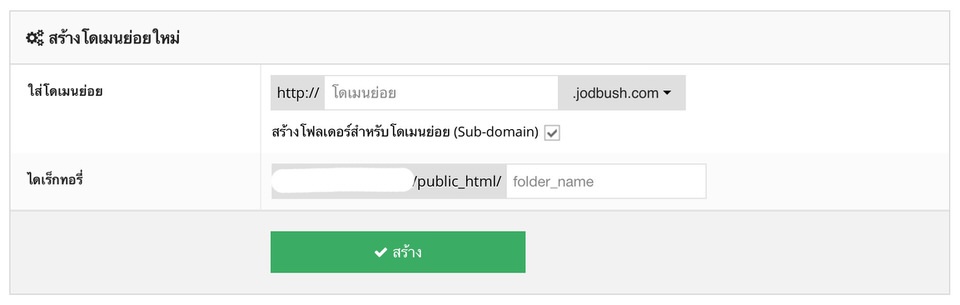
ให้ทำการใส่ ชื่อ Subdomain ในช่อง โดเมนย่อย และ สามารถกำหนด ไดเร็กทอรี่ หรือ ที่อยู่ของไฟล์ เองได้ ตามที่เราต้องการ
3.ผู้ให้บริการอื่นๆ
สำหรับ Cpanel หรือ ระบบอื่นๆจะมีหน้าต่าที่แตกต่างกัน แต่เมนูการเพิ่ม Subdomain นั้น จะคล้ายๆ กัน คือ ไปหาเมนูที่ชื่อ ว่า โดเมน หรือ โดเมนย่อย

Cpanel Hosting Z.com
ยกตัวอย่าง Cpanel ของ z.com ก็จะอยู่ในส่วนของ การจัดการ โดเมน >โดเมนย่อย
เอาเป็นว่ายกตัวอย่างคร่าวๆ พอเท่านี้ ก่อน หลังจากที่เรา ทำการเพิ่ม Subdomain
เพิ่ม Subdomin Cloudflare for Subdomain
- เข้าสู่ระบบ Cloudflare account
- ให้เลือก โดเมนที่เราต้องการจะเพิ่ม
 ให้ทำการคลิกที่ไอคอน DNS
ให้ทำการคลิกที่ไอคอน DNS - ให้ทำการเลือก record type ที่เมนู drop-down ในด้านซ้ายมือ ให้ทำการเลือกประเภทเป็น CNAME
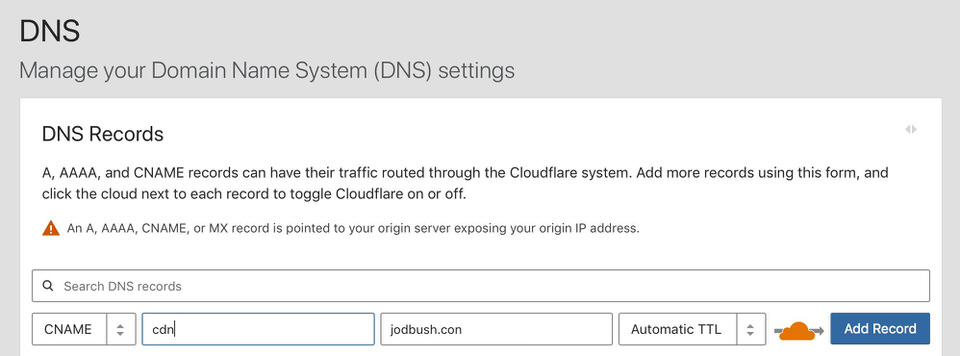
หลังจากนั้นให้ทำการเพิ่มช่องแรกจากทางด้ายซ้ายมือของเรา เป็น Subdomain ให้ตรงกับชื่อที่เราเพิ่ม Subdomain ของเราไว้ก่อนหน้า และ ในช่อง ต่อมาให้ใส่ชื่อ โดเมนหลักของเรา หรือ ไอพี ก็ได้ และ ใน record type ที่เมนู drop-down ช่องสุดท้ายให้เลือก เป็น Automatic TTL หลักจากนั้น สังเกต รูปก้อนเมฆต้องเป็นสีส้มเพื่อใช้บริการของ cloudflare และ กดที่ปุ่ม Add Record หลังจากนั้นให้ทำการ รอทาง Name Servers อัพเดต และสามารถใช้งานได้ ซึ่งเวลาในการอัพเดต อาจะไม่กี่ชั่วโมง หรือ หลายชั่วโมง ขึ้นอยู่กับ ทาง Name Servers อัพเดต
เพิ่มเติ่ม
สำหรับ รูปก้อนเมฆสีส้ม หมายความว่าถ้ามีรูปนี้ คือเราใช้งานบริการของ cloudflare แต่ถ้าเป็น รูป สี้เทา คือเราไม่ได้ใช้บริการของ cloudflare ดังนั้น การเลือกในตรงส่วนนี้ อยู่ที่เราจะกำหนด ว่าเราต้องการจะในส่วนไหนบ้างที่จะใช้ ใช้บริการ CDN Cloudflare
![]()
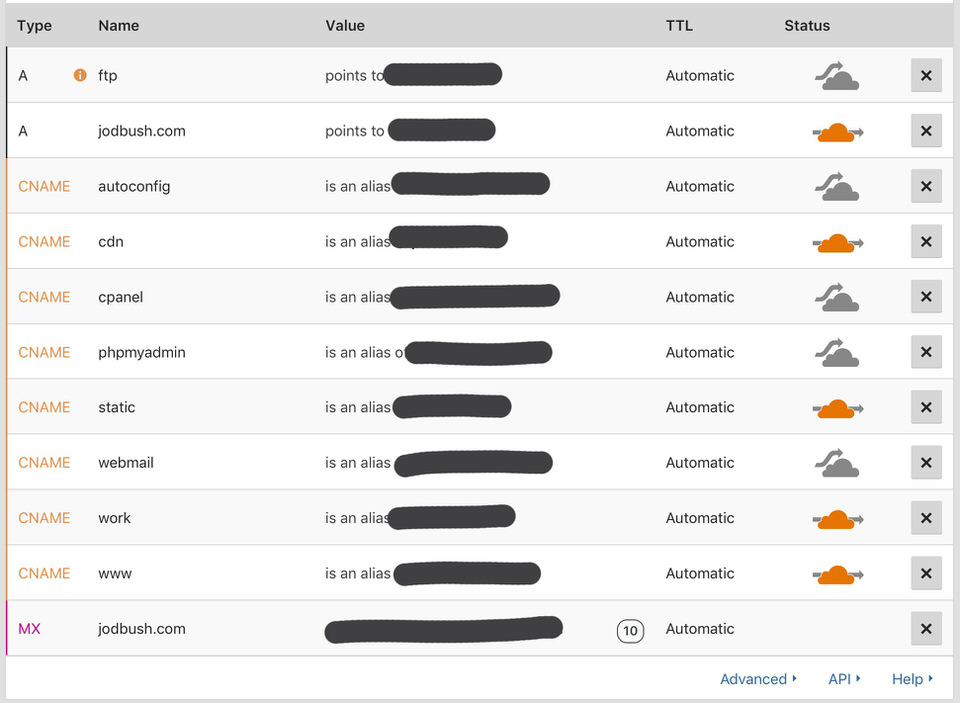
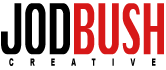
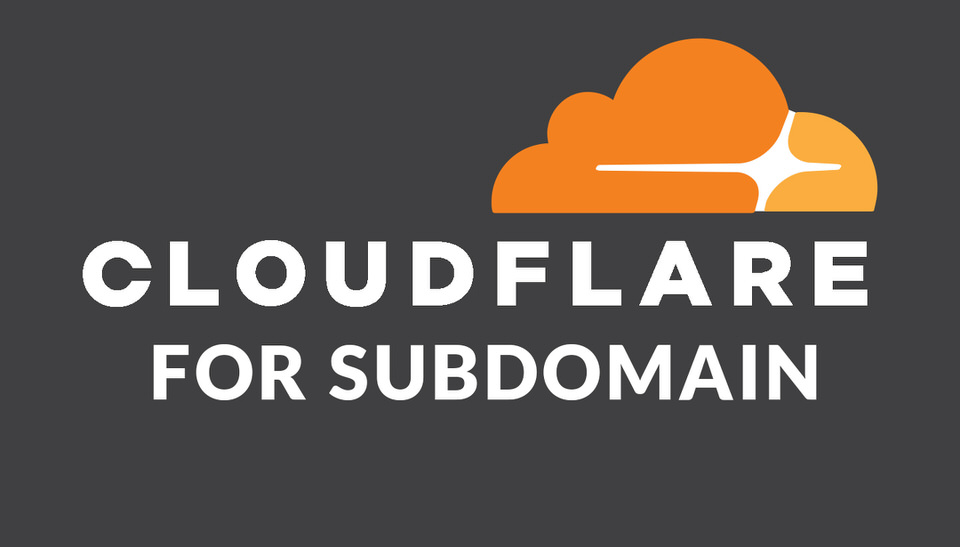
 ให้ทำการคลิกที่ไอคอน DNS
ให้ทำการคลิกที่ไอคอน DNS 
